產品支持
您可以閱覽產品的相關CAD文檔和視頻教程等內容,以便于更好的使用浩辰CAD系列軟件。
2020-03-02 5975 浩辰CAD
最近,有CAD設計新手給小編留言,希望推送關于如何使用浩辰CAD軟件快速創建CAD圖庫的教程。小編的設計院CAD老手朋友說:“創建CAD圖庫,其實并不復雜。把常用的CAD素材圖做成圖塊,一個個積累起來,然后形成標準化的CAD圖庫資源。”
沒錯,要想建立自己和公司的CAD專屬圖庫,需要將入庫的文件做成圖塊,方便調用。
首先,你需要會做圖塊。新建圖塊很簡單,方法如下:
1)選中要做成圖塊的內容,輸入命令“B”,彈出“塊定義”對話框。
2)輸入塊的名稱,名稱要能準確描述塊的內容,不要隨便輸入“111”之類。
3)基點一欄中點擊【拾取點】,選擇要插入圖塊時的定位基點。
4)對象一欄中選擇【轉換為塊】,這樣選取的圖形就會轉換為圖塊了。
5)點擊【確定】完成新建圖塊的操作。這時選中圖形將成為一個整體,特性菜單中顯示為“塊參照”。
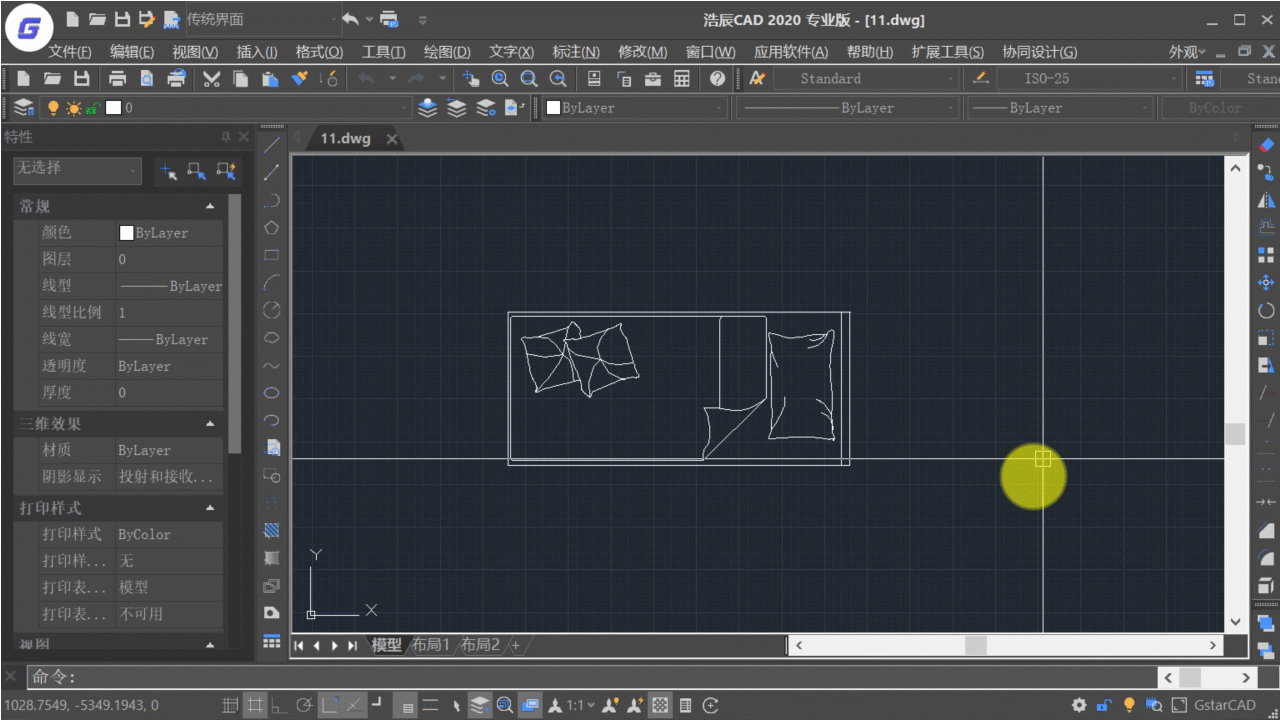
如何建塊-0.gif
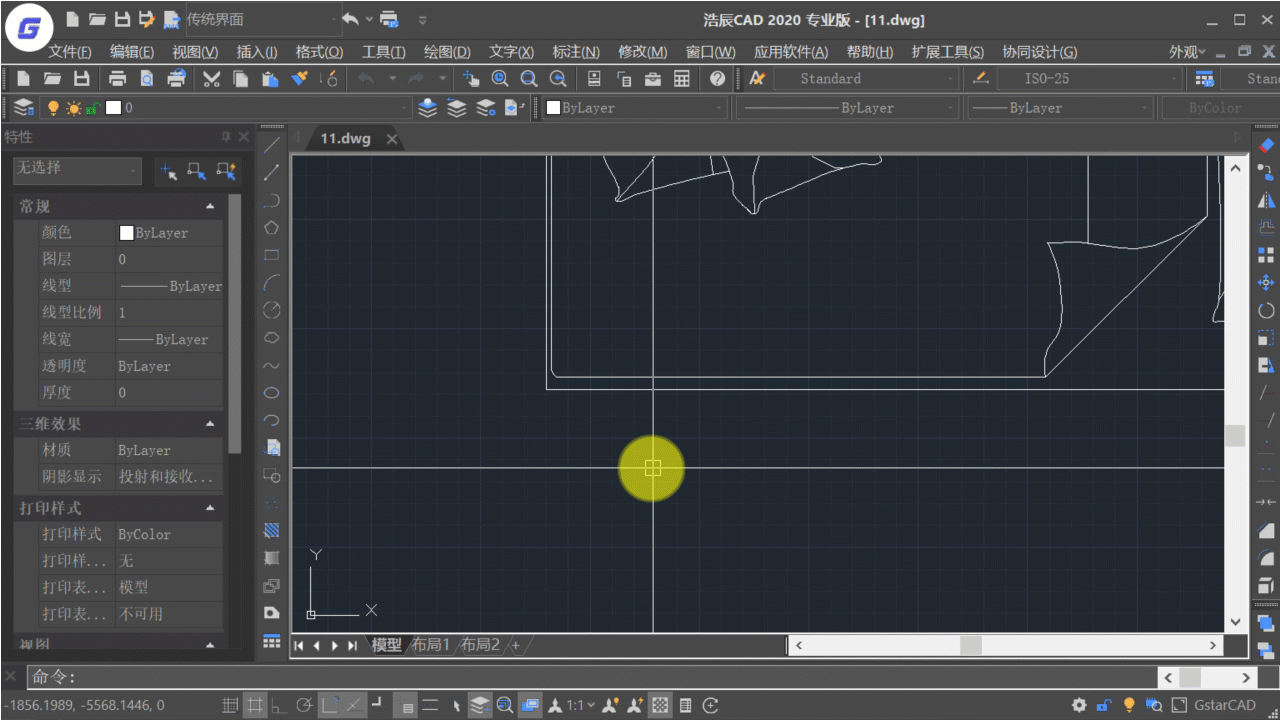
如何建塊-1.gif
創建塊之后,我們將做好的塊放到工具選項板中,再通過定制工具選項板,來創建定制化的圖庫。雖然浩辰CAD的工具選項板中已包含了各個行業的常用的CAD圖塊,便于隨時調用,但對于一些企業獨有的非標圖塊,你仍需通過工具選項板來進行制作。在工具選項板中左側右鍵選擇【新建選項板】,給選項板命名后,就完成CAD圖庫的創建。
下面簡單講一下如何將圖塊放到工具選項板以及如何管理自己的工具選項板。將圖塊添加到工具選項板的方法主要有三種:
1.從設計中心添加。在設計中心,選中框選要添加的圖塊,左鍵拖動到指定的選項板中。
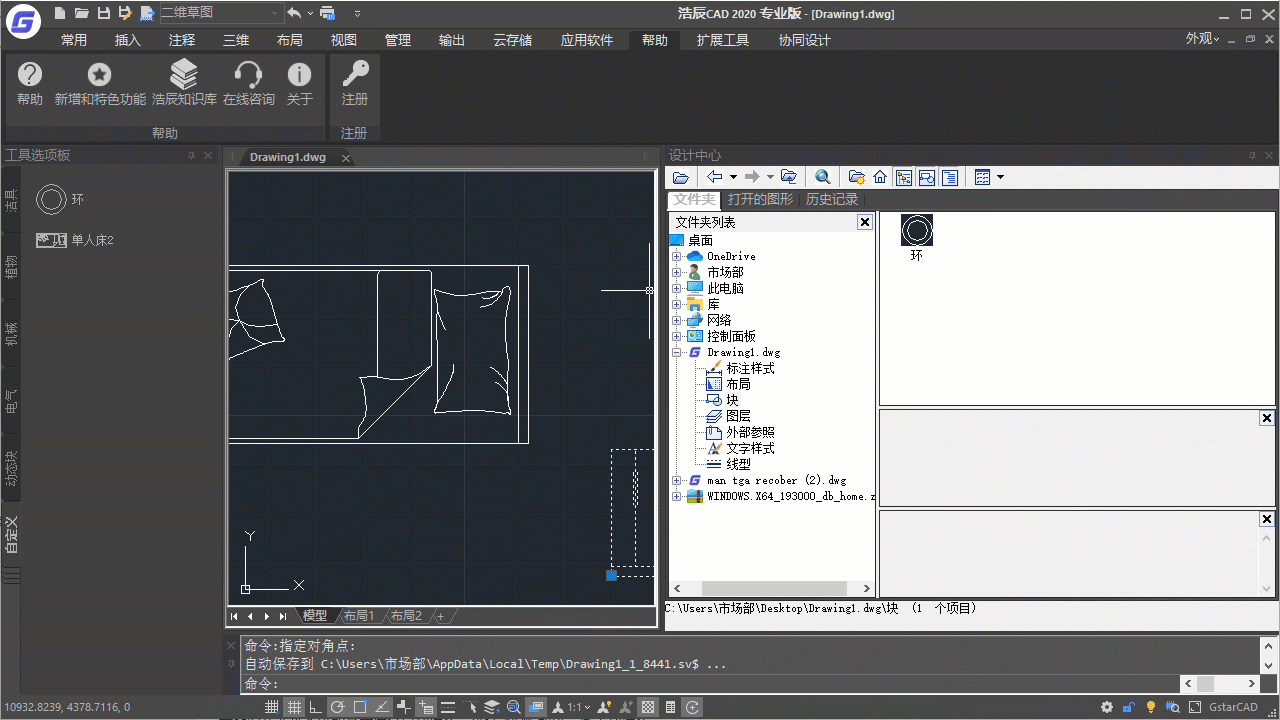
設計中心里添加.gif
2.直接將當前圖中的圖塊添加到工具選項板中。在圖面上選擇要添加到工具選項板中的圖塊,按住鼠標左鍵,一直拖到工具選項板中釋放鼠標即可。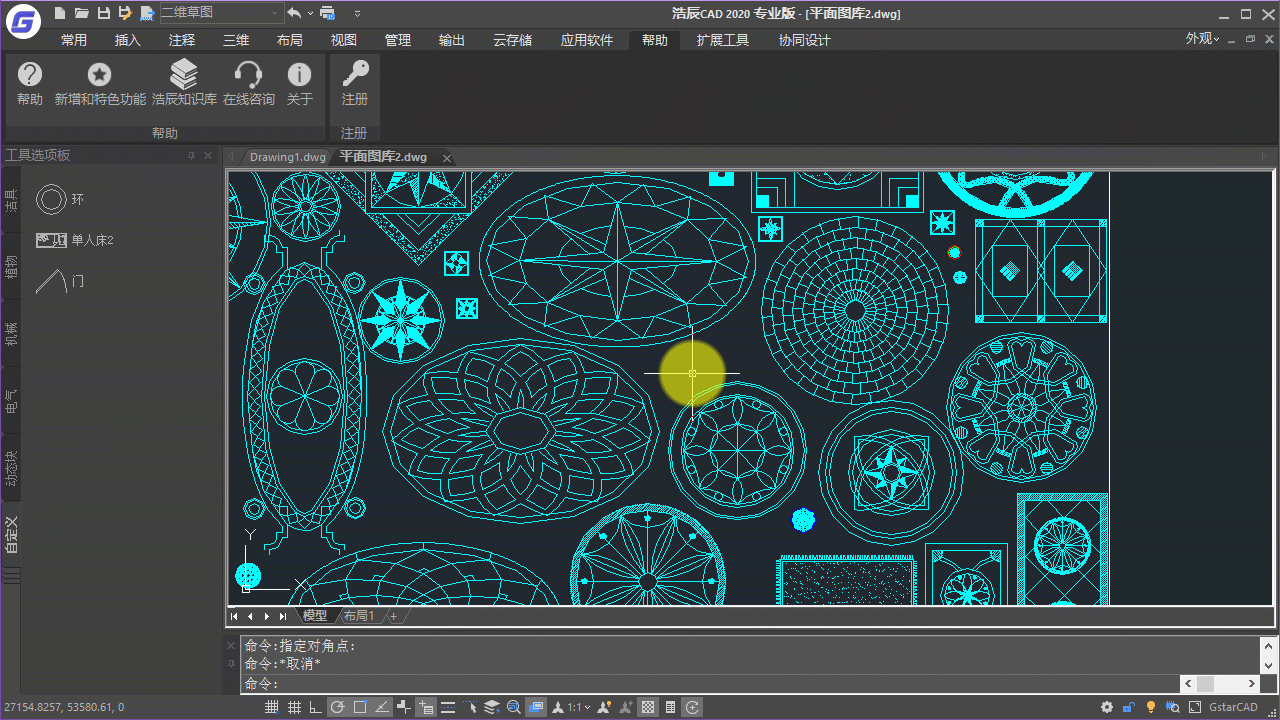
當前圖里添加.gif
3.直接從Windows的資源管理器將塊文件(*.dwg)拖放到工具選項板中。浩辰CAD 2020可以直接從Windows資源管理器中選中這些文件,然后拖放到工具選項板中。操作和前兩種方法相同。
怎么樣,挺簡單的吧?浩辰CAD提供了很多選項板,你可以將不常用的刪掉,將工具選項板改造成自己的圖庫,會帶來很多方便。
浩辰CAD軟件工具選項板的應用
將CAD圖塊放到工具選項板中,調用很簡單,直接在工具選項板中單擊一下要插入的圖塊,命令行就會提示插入點,剩下的操作跟插入圖塊一樣了。
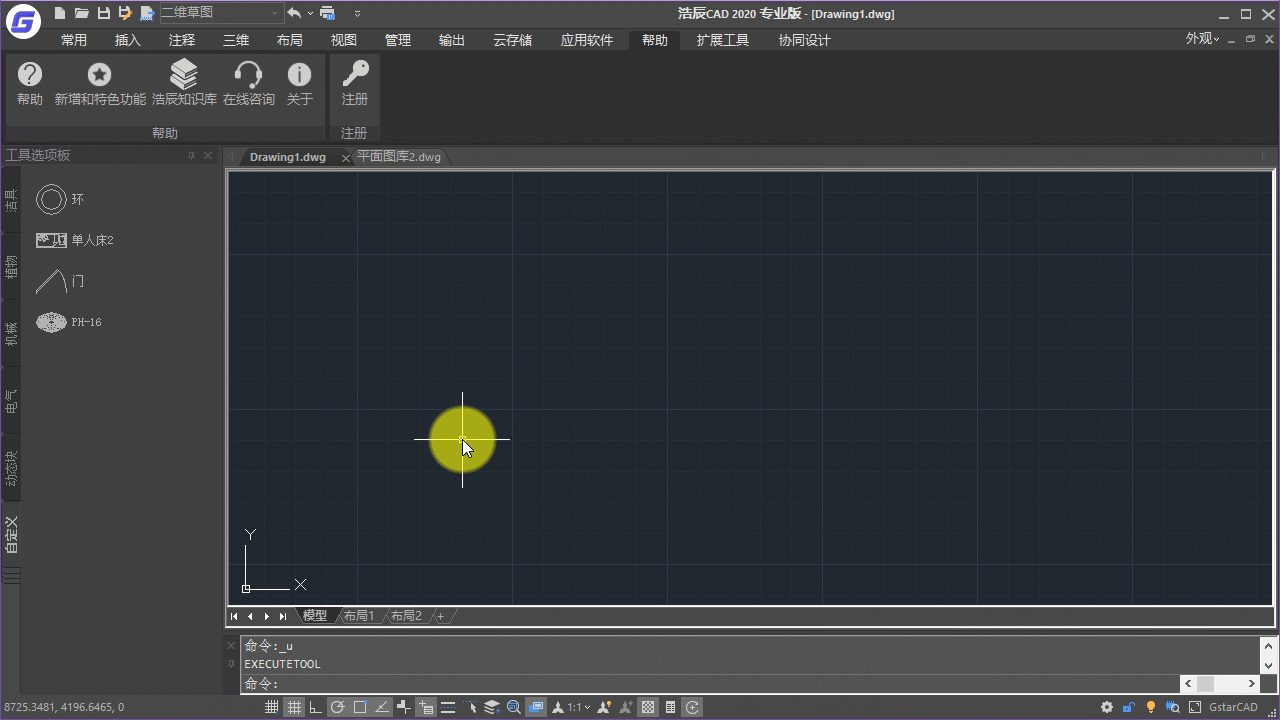
工具選項板應用.gif
浩辰CAD軟件工具選項板的管理
在工具選項板中提供了一系列右鍵菜單,可以對圖塊工具、選項板顯示和組織形式進行設置。在圖塊上右鍵,可以修改圖塊名字、刪除圖塊;在工具選項板標簽上右鍵,可以刪除工具選項板,重命名或設置視圖選項(設置圖標顯示大小和顯示形式),還可以設置工具選項板位置、形式等。這些大家試試就明白了,此處就不在多講了。常用的工具選項版可以放到最頂端。
浩辰CAD軟件工具選項板的共享
工具選項板文件都保存在一個特定目錄下,可以在選項對話框(輸入OP命令可打開)中觀看或調整工具選項板路徑。自己設置好工具選項板后,可以將此目錄復制和備份,以后重裝浩辰CAD時直接復制就可以恢復了。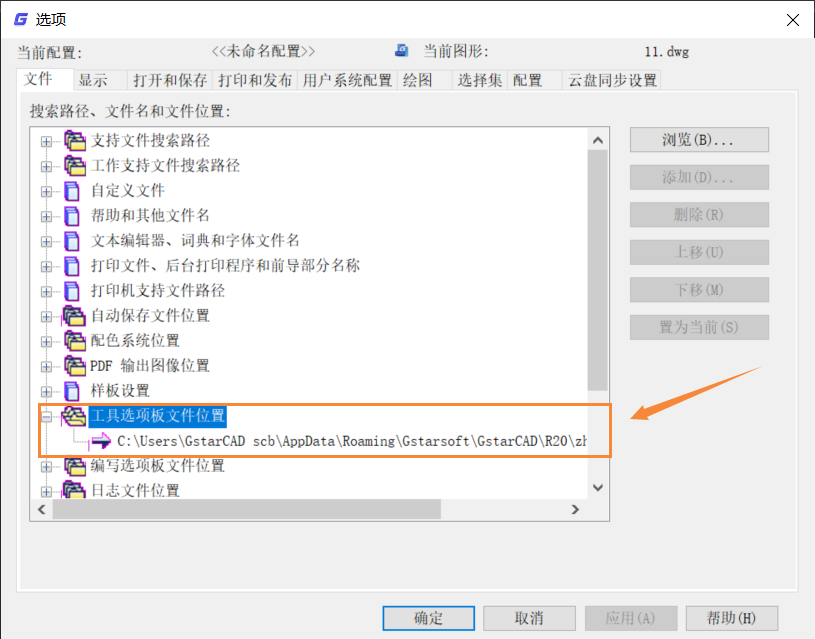
如果你使用了建筑、機械等CAD專業軟件,里面都會提供一些專業化的CAD圖庫,但一些自定義且常用的CAD圖塊,仍不妨放進工具選項板,便于隨時調用。更多操作練習,請下載浩辰CAD 2020。